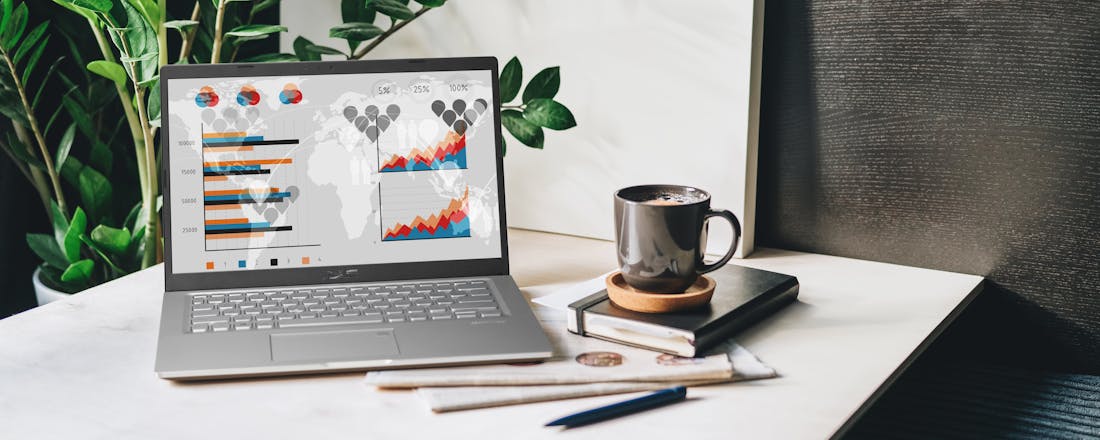Waar voor je geld: 5 echt goede laptops van max 700 euro
Bij ID.nl zijn we dol op kwaliteitsproducten waar je niet de hoofdprijs voor betaalt. Een paar keer per week speuren we binnen een bepaald thema naar zulke deals. Op zoek naar een snelle laptop van maximaal 700 euro? Vandaag hebben we vijf interessante modellen gespot met een goede prijs-kwaliteitverhouding.
Disclaimer: op het moment van schrijven zijn de laptops bij de goedkoopste webwinkels niet duurder dan 700 euro. De prijzen kunnen schommelen.
ASUS Vivobook 17 X712EA-AU598W
Bij deze betaalbare notebook valt het ruime Full-HD-scherm van 17,3 inch meteen op. Hierop kun je moeiteloos productief werken, foto’s corrigeren en video’s streamen. Ondanks het imposante beeld is de behuizing erg licht. Hij weegt namelijk slechts 2,3 kilo. Voor thuis- en kantoorgebruik is de HDMI-uitgang een waardevolle toevoeging. Voor extra werkruimte sluit je daar een pc-monitor op aan. Het verlichte toetsenbord bevat aan de rechterkant numerieke knoppen. Typ daarmee sneller een getallenreeks.
De ASUS Vivobook 17 X712EA-AU598W bevat een goede Intel Core i5-processor. In turbomodus halen vier rekenkernen een maximale kloksnelheid van 4,2 GHz. Voor veelgebruikte computertaken voldoet deze chipset prima. Verder bevat het systeem 8 GB werkgeheugen en 512 GB ssd-opslag. Je kunt met behulp van de kaartlezer en vier usb-poorten extra datadragers of andere randapparaten aansluiten. Tot slot heeft het touchpad rechtsboven een vingerafdruksensor. Verhoog daarmee de veiligheid en log daarmee vlot in op het aanmeldscherm van Windows 11 Home.
Medion Akoya E15413 (MD62464)
Als je een laptop vaak meeneemt, is het prettig wanneer de behuizing tegen een stootje kan. Dit exemplaar van Medion heeft een stevig deksel van aluminium. Ondanks de robuuste constructie weegt het apparaat nog geen twee kilo. Een ander pluspunt is de wifi 6-adapter, zodat je het systeem met de snelste draadloze netwerken kunt verbinden. Daarnaast is de aanwezige privacyschakelaar een opvallende eigenschap. Daarmee zet je de webcam en microfoon uit, waardoor niemand je ongevraagd bespioneert. Verder bevat de laptop 8 GB werkgeheugen en 512 GB ssd-opslag.
Het 15,6 inch-scherm heeft een resolutie van 1920 × 1080 pixels. Dat voldoet voor dagelijks gebruik prima. Het ips-paneel toont levendige kleuren, zodat je jouw favoriete Netflix- en Disney+-streams in een hoge beeldkwaliteit kunt bekijken. Een recente Intel Core i5-1235U-processor verzorgt het rekenwerk. Acht zogeheten Efficient-kernen halen een maximale kloksnelheid van 3,3 GHz. Voor complexe rekentaken bevat het systeem ook nog twee Performance-kernen met een klokfrequentie van hoogstens 4,4 GHz. Hierdoor navigeer je vlot in Windows 11 Home.
Samsung Galaxy Book2
Deze uitvoering van de Samsung Galaxy Book2 is op het moment van schrijven zeer betaalbaar. Dankzij tien(!) rappe kernen van de Intel Core i5-1235U-processor voer je computerklussen zonder vertraging uit. Zo gebruik je de laptop onder meer voor surfen, tekstverwerken, webwinkelen, internetbankieren en video’s streamen. Biedt het 15,6 inch-scherm van 1920 × 1080 pixels voor een specifieke taak te weinig schermruimte, dan sluit je via HDMI een extra monitor aan. Daarnaast kun je als tweede scherm ook een Galaxy Tab (tablet) draadloos verbinden.
Windows 11 Home staat op een ssd van 256 GB. Wil je veel data lokaal opslaan? Geen probleem, want je plaatst optioneel een tweede ssd in de behuizing. Bovendien staan er voor het koppelen van externe opslagdragers vier usb-poorten en een microSD-kaartlezer paraat. Aanvullende pluspunten zijn de wifi 6-adapter en de lichte behuizing van 1,57 kilo. Tot slot ontwikkelde Samsung een compacte lader die je makkelijk kunt meenemen.
Acer Aspire 5 A515-58M-53B3
De Acer Aspire 5 A515-58M-53B3 komt vers uit de fabriek. Het grote voordeel daarvan is dat er een nieuwe Intel Core i5-processor van de 13e generatie is geïntegreerd. Die bevat acht Efficient-kernen (max 3,4 GHz) en twee Performance-kernen (max 4,6 GHz). In combinatie met 16 GB werkgeheugen leent deze laptop zich goed voor multitasken. Gebruik zonder morren diverse programma’s naast elkaar. Volgens Acer ondersteunt de laptop een maximale accuduur van veertien uur.
Er is een ssd gemonteerd met een capaciteit van 512 GB. Hierop bevindt zich Windows 11 Home. Naast alle systeembestanden en geïnstalleerde apps sla je behoorlijk wat eigen data op. Kom je tóch schijfruimte te kort, dan sluit je aan de hand van drie usb-poorten een externe schijf en/of ssd aan. Het 15,6 inch-scherm heeft een resolutie van 1920 × 1080 pixels. Verbind met behulp van de HDMI-poort eventueel een extra monitor of televisie. Naast een wifi 6-adapter heeft dit model ook nog een ethernetpoort.
Acer Aspire 3 A317-53-52XA
Zoek je een betaalbare laptop met een groot scherm, dan ben je bij dit exemplaar van Acer aan het juiste adres. Met een schermformaat van 17,3 inch kun je hierop makkelijk foto’s bewerken, de digitale krant lezen en natuurlijk video’s streamen. Dankzij een nette resolutie van 1920 × 1080 pixels en het kwalitatieve ips-paneel kijk je naar realistische beelden.
Ondanks de relatief lage aanschafprijs draait dit systeem evengoed op een Intel Core i5-processor. Hierbij presteren vier rekenkernen op een reguliere klokfrequentie van 2,4 GHz. Vereisen bepaalde taken meer power, dan zetten ze een tandje bij naar maximaal 4,2 GHz. Windows 11 Home start vanaf een ssd van 512 GB op. Dat duurt slechts luttele seconden. Tot slot heeft deze laptop 8 GB werkgeheugen.
Lees ook: Op zoek naar een nieuwe laptop? Dit is waar je op moet letten